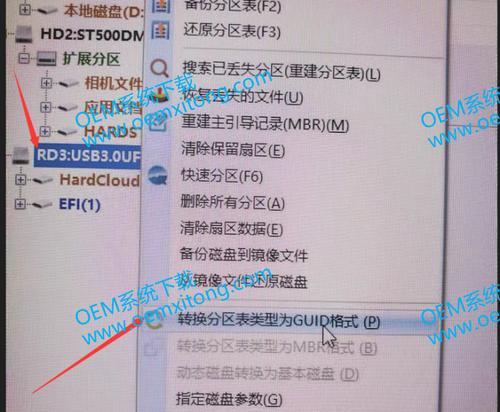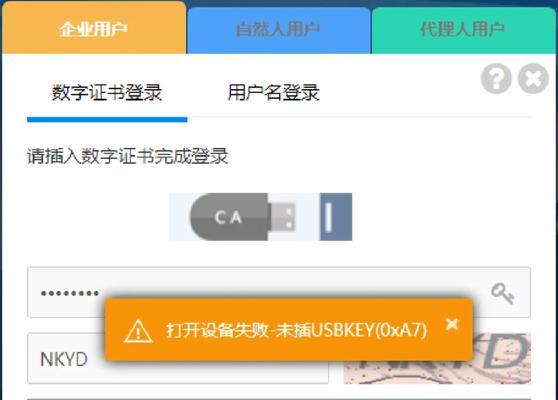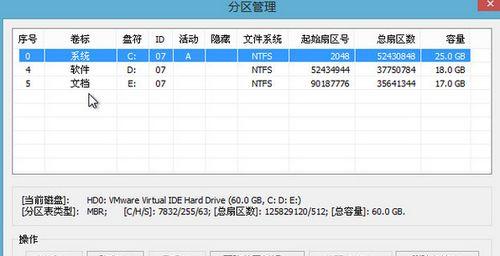在使用电脑的过程中,我们常常会遇到硬件设备无法正常工作的问题,而大多数情况下这是由于缺少驱动程序所致。在没有光驱的电脑上安装驱动程序可能会变得麻烦,但使用U盘进行安装则是一个快捷而有效的方法。本文将详细介绍如何使用U盘来安装工厂驱动,帮助您解决电脑硬件问题。
一、选择正确的工厂驱动程序
二、准备一根空白U盘
三、下载并解压驱动程序文件
四、插入U盘并格式化为FAT32格式
五、将解压后的驱动程序复制到U盘中
六、在电脑上打开设备管理器
七、找到需要安装驱动的设备
八、右键点击设备,选择“更新驱动程序软件”
九、选择“浏览计算机以查找驱动程序软件”
十、选择“让我从计算机上的可用驱动程序列表中选取”
十一、选择U盘作为驱动程序的来源
十二、点击“下一步”开始安装驱动程序
十三、等待驱动程序安装完成
十四、重启电脑使驱动程序生效
十五、测试设备是否正常工作
1.选择正确的工厂驱动程序:根据您的设备型号和操作系统版本,在厂商官网或其他可信来源下载对应的驱动程序。
2.准备一根空白U盘:确保U盘没有重要数据,因为将格式化U盘会清空所有数据。
3.下载并解压驱动程序文件:在下载完成后,使用解压软件将驱动程序解压到一个易于访问的文件夹中。
4.插入U盘并格式化为FAT32格式:将U盘插入电脑,右键点击U盘图标,选择“格式化”,并选择FAT32格式进行格式化。
5.将解压后的驱动程序复制到U盘中:打开驱动程序所在的文件夹,将其中的所有文件和文件夹复制到U盘的根目录中。
6.在电脑上打开设备管理器:按下Win+X键,在弹出的菜单中选择“设备管理器”。
7.找到需要安装驱动的设备:在设备管理器中找到您要安装驱动程序的设备,通常会显示为黄色感叹号或问号。
8.右键点击设备,选择“更新驱动程序软件”:在设备上右键点击,选择“更新驱动程序软件”。
9.选择“浏览计算机以查找驱动程序软件”:选择“浏览计算机以查找驱动程序软件”的选项,不要选择自动搜索。
10.选择“让我从计算机上的可用驱动程序列表中选取”:在弹出的窗口中选择“让我从计算机上的可用驱动程序列表中选取”。
11.选择U盘作为驱动程序的来源:点击“浏览”按钮,找到U盘所在的路径并选择。
12.点击“下一步”开始安装驱动程序:确认选择无误后,点击“下一步”开始安装驱动程序。
13.等待驱动程序安装完成:系统会自动进行驱动程序的安装,这可能需要几分钟的时间,请耐心等待。
14.重启电脑使驱动程序生效:在驱动程序安装完成后,系统会提示您重启电脑以使驱动程序生效,请按照提示进行操作。
15.测试设备是否正常工作:重启电脑后,检查设备管理器中是否还有黄色感叹号或问号,如果没有则说明驱动程序已成功安装。
通过使用U盘来进行工厂驱动安装,我们可以快速有效地解决电脑硬件问题。只需要选择正确的驱动程序,准备好U盘并按照教程进行操作,就能轻松完成驱动的安装。希望本文的教程能帮助到您,让您的电脑设备正常运行。